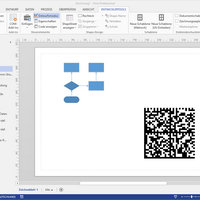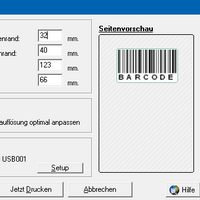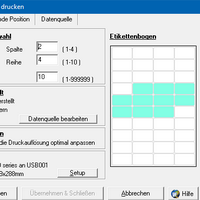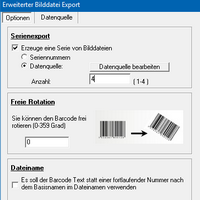Creare semplicemente codici a barre
con il Generatore di codici a barre attive per Windows
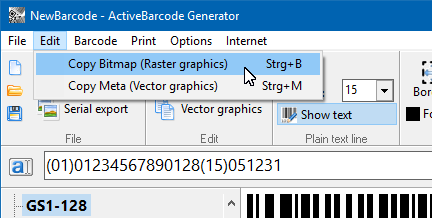 ActiveBarcode Generator è l'applicazione stand alone per stampare codici a barre o creare bitmap e grafica vettoriale di codici a barre. L'operazione è quasi autoesplicativa e così facile da creare codici a barre in un batter d'occhio.
ActiveBarcode Generator è l'applicazione stand alone per stampare codici a barre o creare bitmap e grafica vettoriale di codici a barre. L'operazione è quasi autoesplicativa e così facile da creare codici a barre in un batter d'occhio.Basta specificare il testo da codificare e il tipo di codice a barre per creare un codice a barre. È possibile trasferire il codice a barre tramite gli Appunti di Windows direttamente nel documento o salvarlo per un successivo utilizzo come file immagine.
Facile da usare
1
Inserisci i tuoi dati da codificare
2
Selezionare
tipo di codice a barre
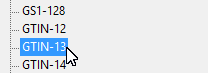
3
Utilizzare il
codice a barre
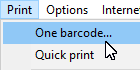
4
Finito!
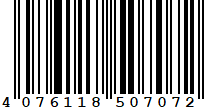
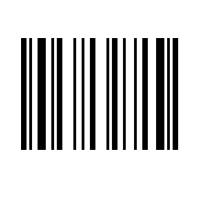
Codici a barre ad alta precisione
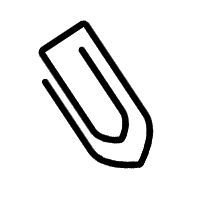
Bitmap e grafica vettoriale
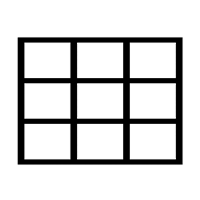
Etichette con codici a barre
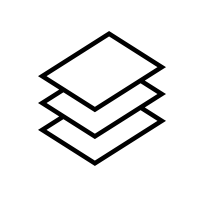
Stampe ed esportazioni in serie

Facile da usare
Fare clic su uno dei seguenti pulsanti per ulteriori informazioni sulle singole funzioni: